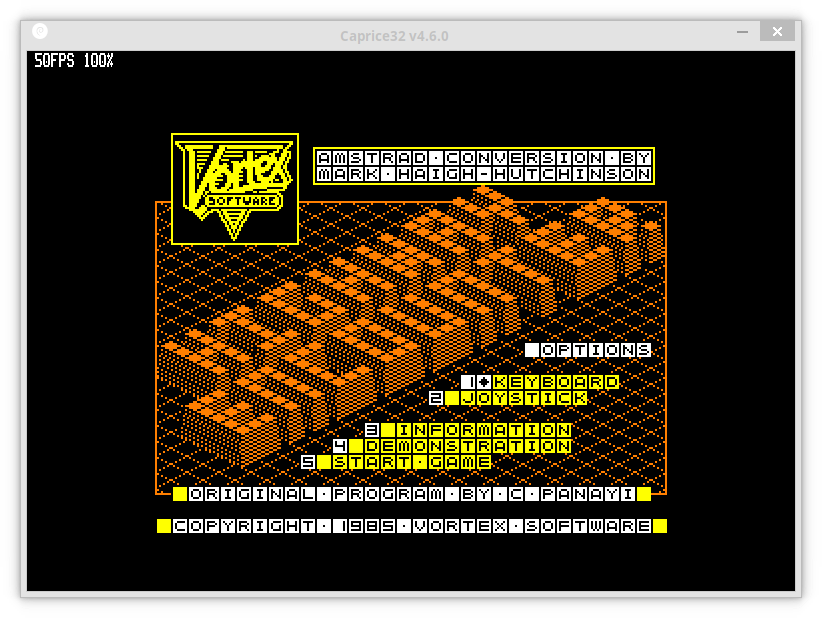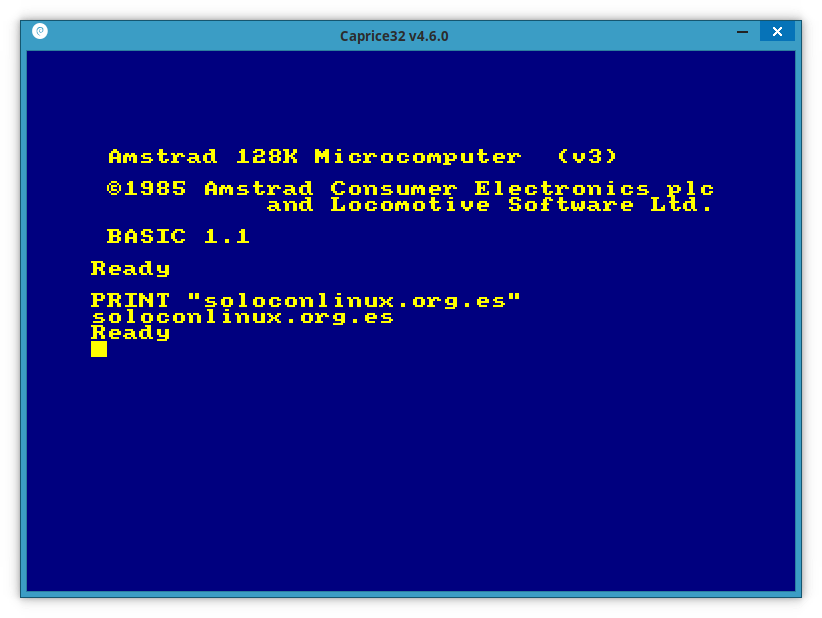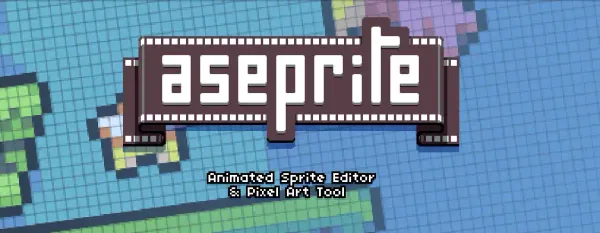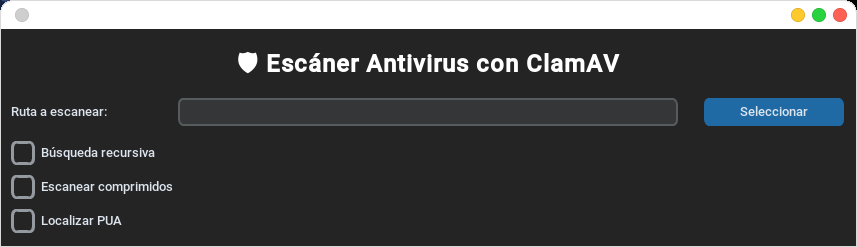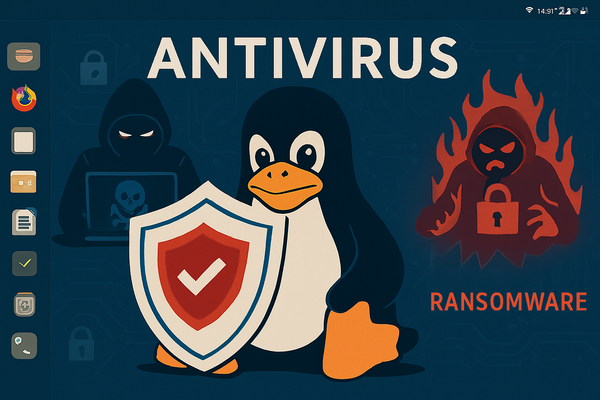Caprice32 - Emulador de Amstrad en Linux
Cómo compilar y usar el emulador de Amstrad caprice32
Hay tiempo para la nostalgia de los equipos antiguos que algunos usabamos hace ya muchos años, en donde aprendimos el lenguaje BASIC, hicimos nuestros primeros pinitos con algun sistema operativo como el CP/M, o incluso algun escarceo con el lenguaje Ensamblador, micro-ordenadores donde jugabamos con nuestros amigos los fines de semana a eso que ahora llaman retro-juegos.
En mi caso he optado por el emulador Caprice32, pues es uno de los que menos recursos consume y además es muy fácil de usar.
Caprice32 - Emulador de Amstrad
Caprice32 es un emulador de Amstrad que funciona correctamente en Linux, tiene soporte para los modelos de Amstrad: CPC 464, CPD 664, CPC 6128 y CPD 6128+
Para facilitar la instalación existe un paquete de tipo snap, para una instalación rápida, sin embargo este tipo de empaquetado de software no me gusta mucho, por eso he preparado una guía super sencilla de cómo podeis compilar en vuestro equipo de una forma simple este programa.
Compilacion de caprice32
Para la compilación vamos a necesitar alguna librería extra en nuestro equipo para poder crear el binario que funcione correctamente en nuestro PC.
Como root ejecutamos el siguiente comando:
apt-get -y install libsdl2-dev libfreetype6-dev libpng-dev zlib1g-dev build-essential git
Desde nuestro terminal, ya con nuestro usuario, descargamos el código fuente, nos cambiaremos al directorio de descarga y procederemos a la compilación:
git clone https://github.com/ColinPitrat/caprice32
cd caprice32
make
Con esto ya tenemos el emulador compilado, el binario se llama cap32
Podemos probar que funciona correctamente escribiendo:
./cap32
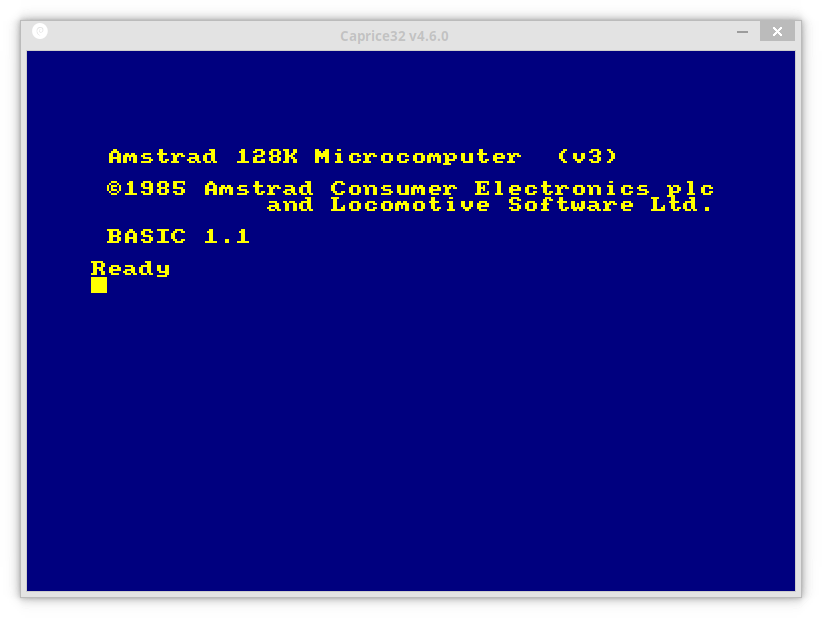
cap32 -Caprice32
Emulador de Amstrad caprice32, funcionando tras su compilación
Instalación tras la compilación
Una vez tengas compilado el emulador lo puedes usar de dos modos: solo para tu usuario o dejarlo instalado para cualquier usuario de tu equipo.
Emulador sólo para tu usuario
No tienes que realizar ninguna acción más, simplemente te cambias a la ruta desde la que compilaste el programas y lo lanzas:
./cap32
Instalación del emulador para cualquier usuario
Cambiate al directorio en el que compilaste el programa y simplemente ejecuta el siguiente comando:
sudo make install
Usando el emulador Caprice32
Para configurar caprice32, una vez inicies el emulador, debes de pulsar la tecla F1 para acceder al menú.
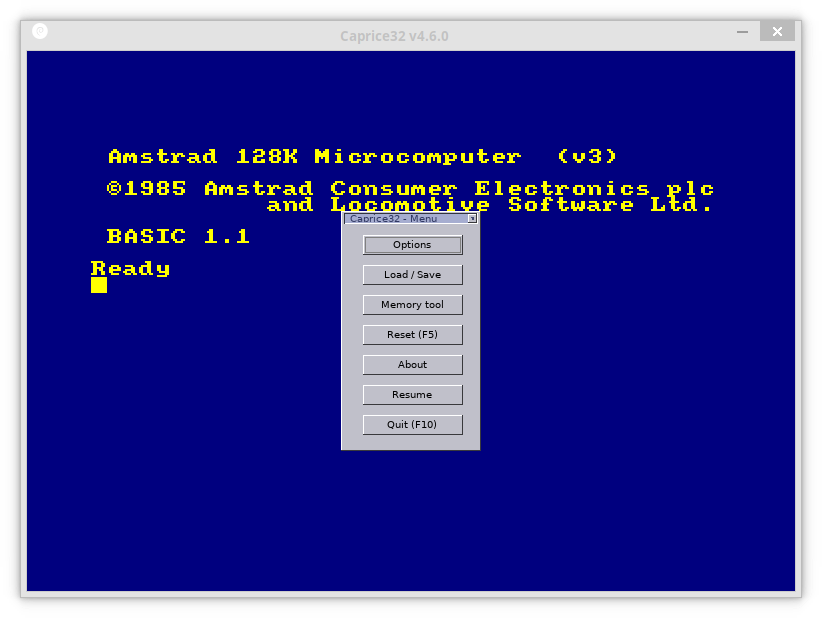
En el apartado Options, puedes seleccionar que modelo de Amstrad quieres emular, la RAM, ROMs extras que quieras cargar, Resolución de vídeo, configuración de Audio, tamaño de disco por defecto y la parte más importante la configuración del teclado
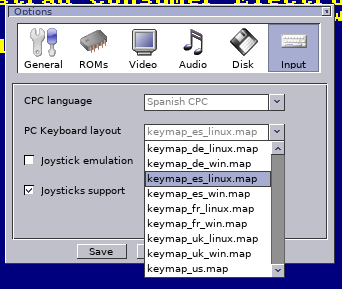
Para usar juegos abandonware en el emulador, puedes descargarlos gratuitamente, visitando la página Amstrad Abandonware.
Para iniciar cualquiera de los juegos, puedes usar el fichero .zip descargado directamente simplemente escribiendo en la consola:
./cap32 /ruta/juegos/abandonware/highway.zip
Para ver el contenido del disco cargado escribe en el emulador:
|DIR
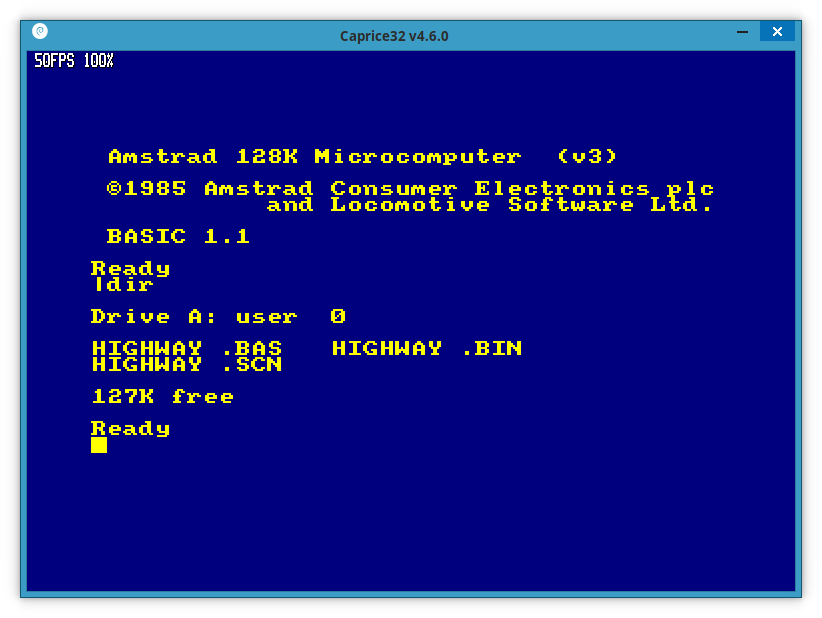
Si hay un "cargador" escrito en Basic, para iniciar el juego usalo, si sólo hay un Binario usa entonces ese binario.
En la pantalla anterior existe el fichero HIGHWAY.BAS, debemos usarlo para iniciar el juego mediante el comando RUN.
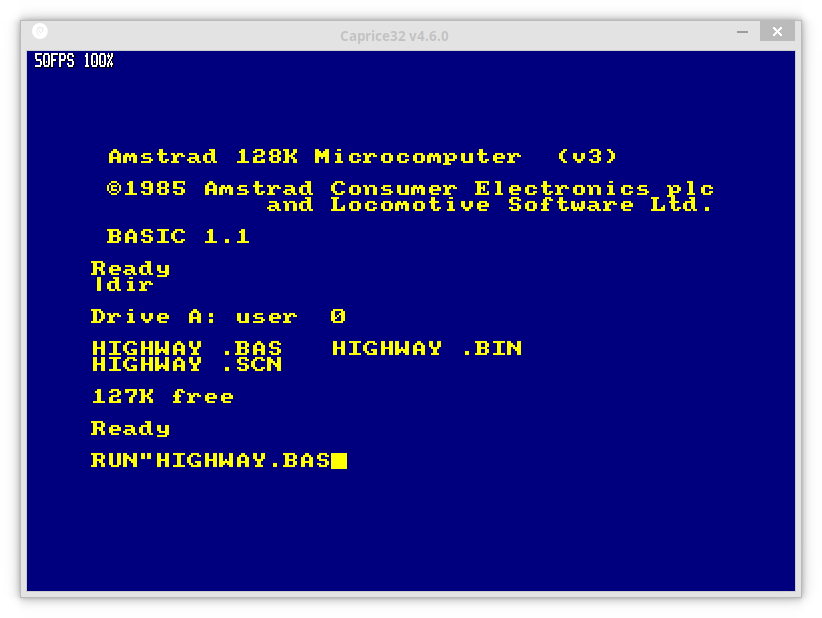
Y listo, ya puedes jugar a tus juegos de antaño: